O BlueStacks é um programa que permite visualizar aplicativos nativos de celulares no computador. O recurso foi utilizado por muitos usuários para ter acesso ao WhatsApp pelo PC, antes de serlançada a versão web do mensageiro. Mas além disso, ele permite que diversos aplicativos móveis sejam utilizados de forma simples no desktop. Para ajudar, veja neste tutorial como usar as funcionalidades do BlueStacks.

Bluestacks (Foto: Divulgação/ Bluestacks)
Passo 1. Baixe o BlueStacks no TechTudo Downloads e instale no seu computador com Windowsou Mac OS. Na primeira tela, toque em “Enable” para se conectar com as contas móveis e será necessário fazer o login com sua conta Google, da Play Store do Android. Depois clique em “Continue”;
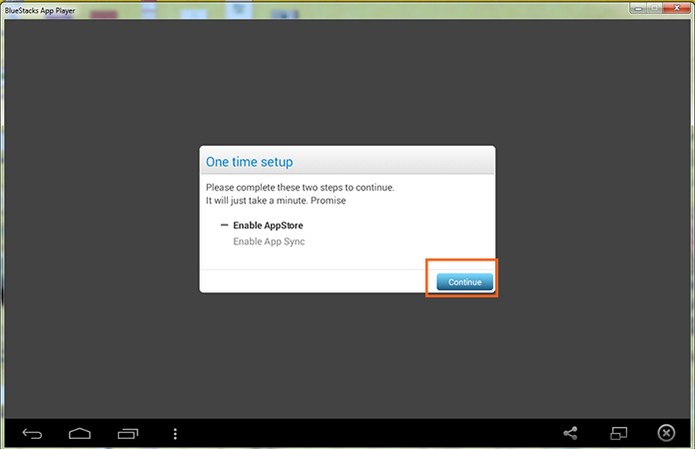 Comece a usar o Blustacks (Foto: Reprodução/Barbara Mannara)
Comece a usar o Blustacks (Foto: Reprodução/Barbara Mannara)
Passo 2. Faça o login em sua conta da Play Store e sua conta Google. Clique em “Existing”para inserir suas informações de login;
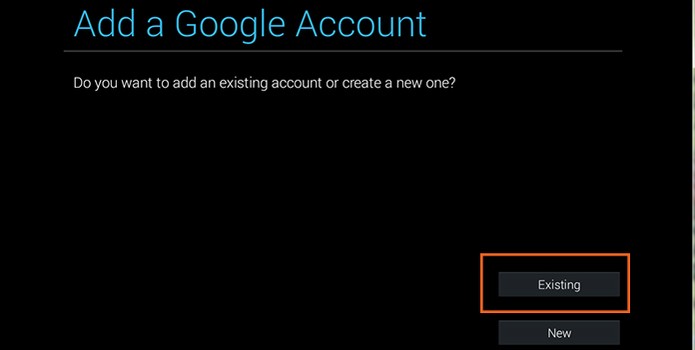 Faça o login na sua conta Google (Foto: Reprodução/Barbara Mannara)
Faça o login na sua conta Google (Foto: Reprodução/Barbara Mannara)
Passo 3. Depois de se conectar com a conta Google, o programa vai exibir os aplicativos da Play Store, com as opções de aplicativos, jogos e mais, como se fosse a tela do seu smartphone Android. Para pesquisar pelo seu app favorito, e usar no computador, clique no ícone de “lupa” e digite o nome dele;
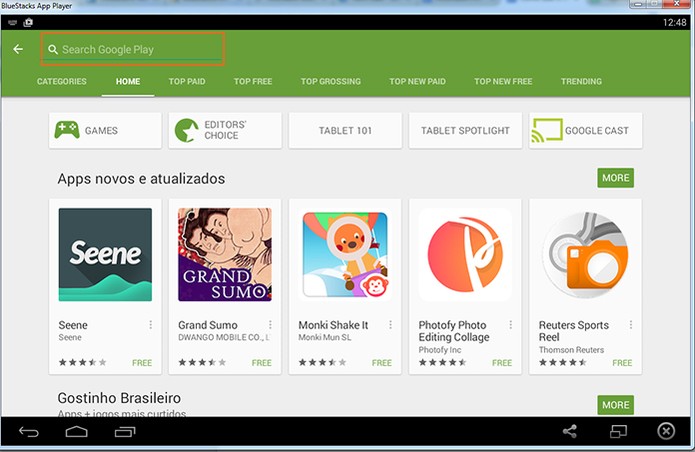 Pesquise pelo nome do aplicativo na tela do Google Play Store (Foto: Reprodução/Barbara Mannara)
Pesquise pelo nome do aplicativo na tela do Google Play Store (Foto: Reprodução/Barbara Mannara)
Passo 4. Vamos usar como exemplo o um aplicativo de Piano digital. Depois da busca, clique em “Install” para continuar e conclua em “Accept”. Aguarde pelo download do aplicativo;
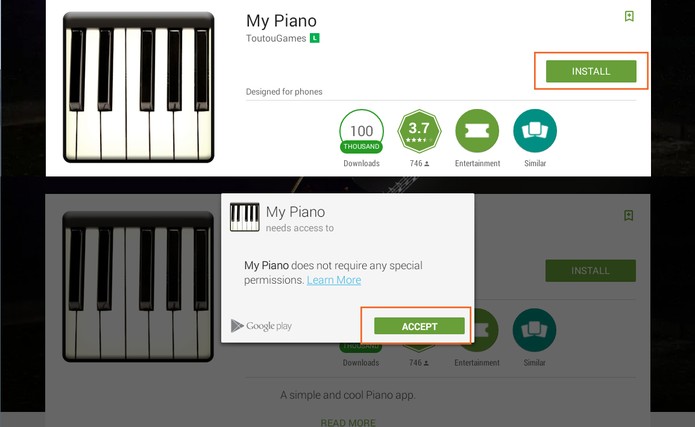 Faça a instalação do aplicativo no BlueStacks (Foto: Reprodução/Barbara Mannara)
Faça a instalação do aplicativo no BlueStacks (Foto: Reprodução/Barbara Mannara)
Passo 5. Quando o download terminar clique em “Open”;
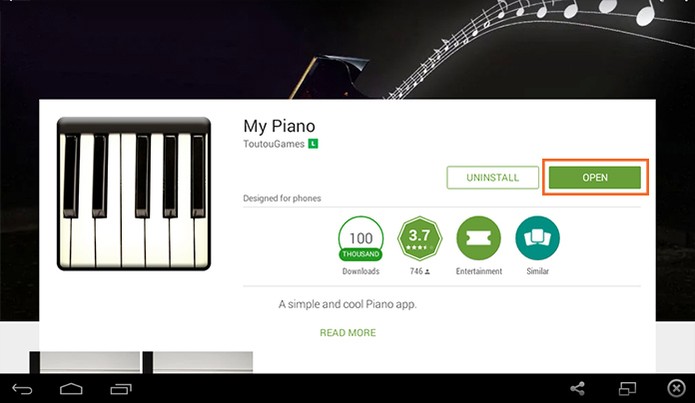 Abra o aplicativo no BlueStacks (Foto: Reprodução/Barbara Mannara)
Abra o aplicativo no BlueStacks (Foto: Reprodução/Barbara Mannara)
Passo 6. Em seguida, note que o aplicativo será executado no computador, da mesma forma como no smartphone. Basta usar o app usando cliques ao invés dos toques, caso a tela do computador não seja sensível ao toque. Para voltar para a página do Google Play Store basta clicar no ícone de “Seta”, na base do programa;
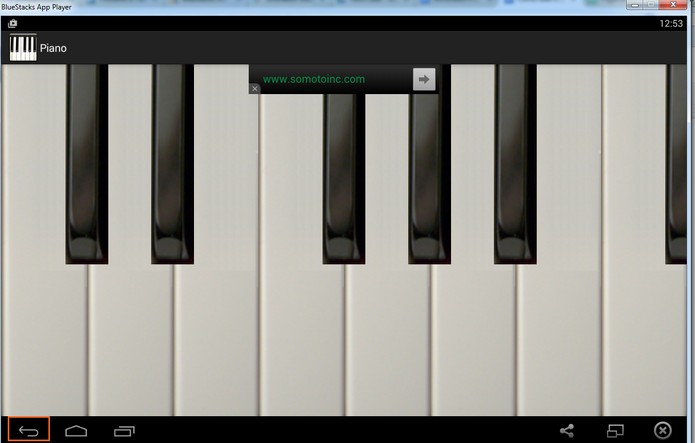 O aplicativo será executado na tela do computador (Foto: Reprodução/Barbara Mannara)
O aplicativo será executado na tela do computador (Foto: Reprodução/Barbara Mannara)
Passo 7. Pronto. O mesmo pode ser feito com o WhatsApp por exemplo ou qualquer outro aplicativo. Basta fazer a instalação e depois que o app abrir o usuário precisa seguir os passos tradicionais. No caso do WhatsApp será necessário colocar o número de telefone e fazer a sincronização.
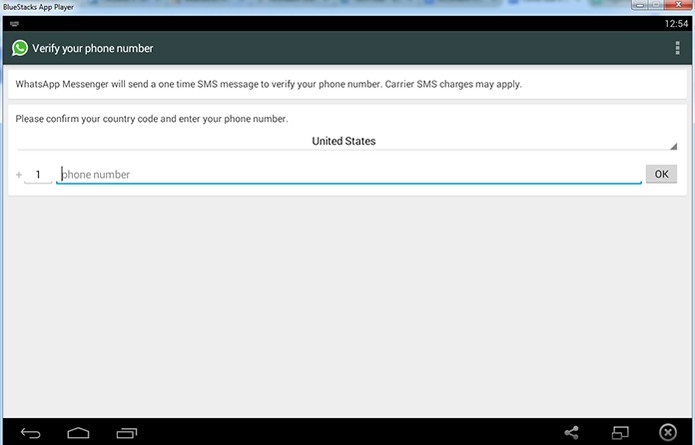 O mesmo pode ser feito com outros aplicativos, como o WhatsApp (Foto: Reprodução/Barbara Mannara)
O mesmo pode ser feito com outros aplicativos, como o WhatsApp (Foto: Reprodução/Barbara Mannara)
Agora basta aproveitar todas as vantagens do BlueStacks para usar seus aplicativos móveis favoritos pelo computador.
Fonte: TechTudo

0 comentários:
Os comentários serão moderados antes de publicar! respondo todos, obrigado por comentar.